PDF文档如何添加高亮?
PDF 是常见的文档类型之一,在我们日常和工作生活中就经常会遇到在PDF文档中做标记的需要,来补充一些未提及的知识或者用来说明PDF文档内容的重要性。
PDF 是常见的文档类型之一,在我们日常和工作生活中就经常会遇到在PDF文档中做标记的需要,来补充一些未提及的知识或者用来说明PDF文档内容的重要性。那么接下来就让我们了解一下如何使用万兴PDF为PDF文档添加高亮、下划线、删除线和波浪线吧!
第 1 部分:如何为PDF文字添加高亮?
步骤一:打开万兴PDF,然后点击“打开”按钮开启PDF文件。切换到编辑选项卡然后找到“高亮”命令,点击高亮。之后呢我们的光标就会变成一个矩形的方框。然后按住鼠标左键,拖动光标即可。那么选中部分的文字就会变成高亮的状态,我们还可以根据的自己的喜好,选择不同的高亮颜色。
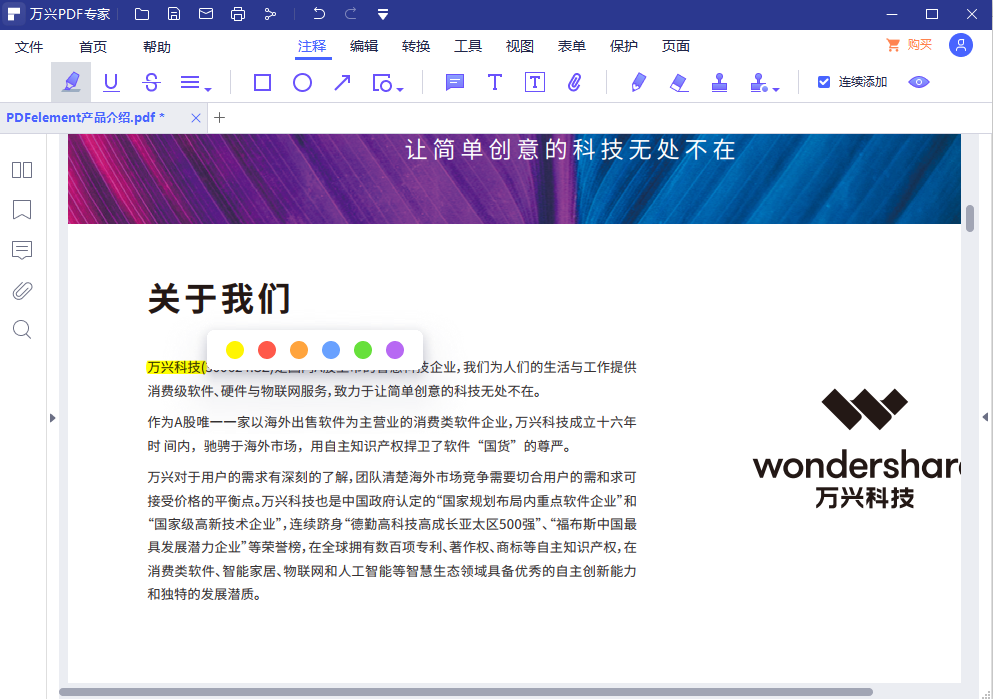
步骤二:当文字为高亮状态的时候我们可以为当前高亮的部分添加注释。按“Esc”按钮推出编辑的模式,然后鼠标拖动到我们标记好的高亮的位置,双击这个位置,然后就会弹出一个可以添加注释的对话框我们在这里输入我们想要添加的文字即可。正常的阅读模式中这个注释不会显示出来,只有双击高亮的文字之后才会显示,这一点和添加批注的功能是不一样的。
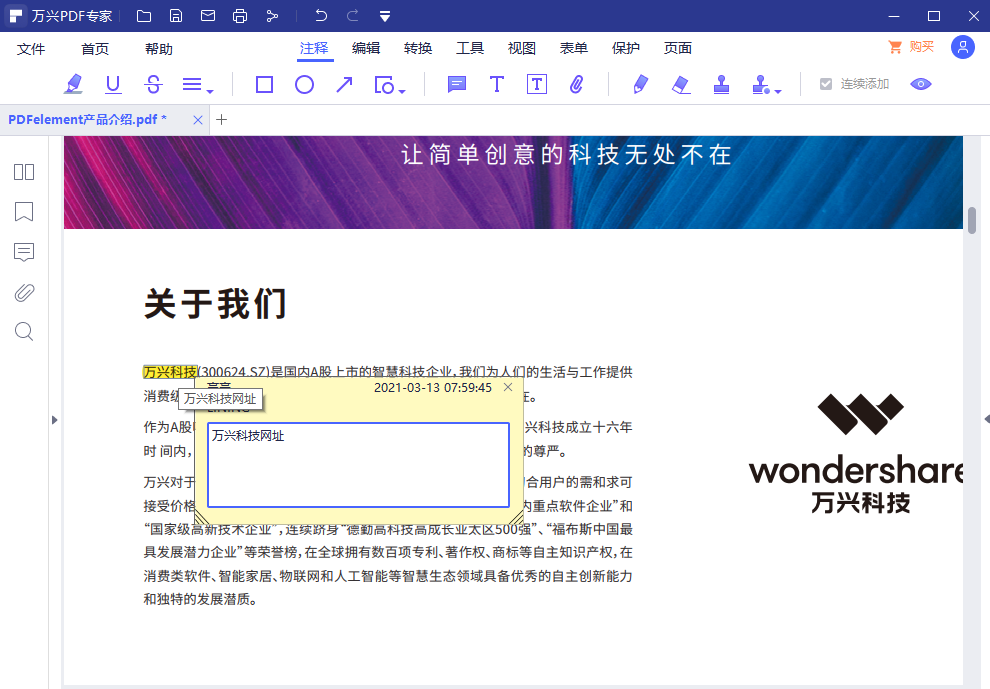
第 2 部分:如何为PDF文字添加区域高亮?
打开万兴PDF,然后点击“打开”按钮开启PDF文件。切换到编辑选项卡然后找到下拉菜单,然后点击“区域高亮”命令。之后呢我们的光标就会变成一个矩形的方框。然后按住鼠标左键,拖动光标即可。
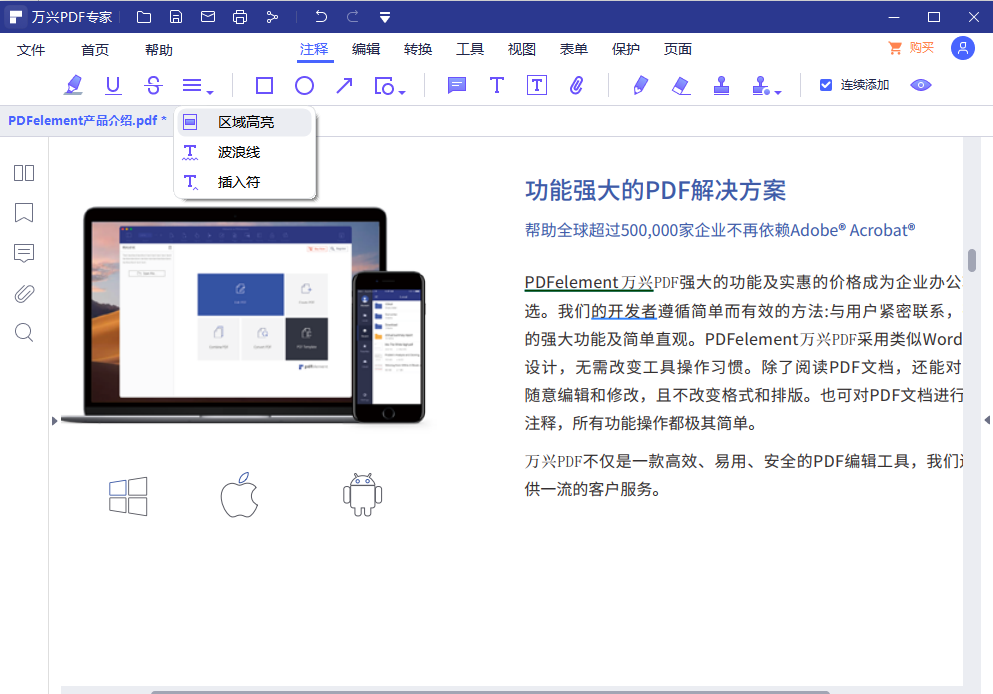
那么选中部分就可以变成一个矩形区域的高亮。这里和“高亮”的不同之处在于区域与高亮可以选择任意区域的的文字。我们还可以根据的自己的喜好,选择不同的下划线颜色。同样,添加的下划线的文字可以使用同样的方法添加上注释。
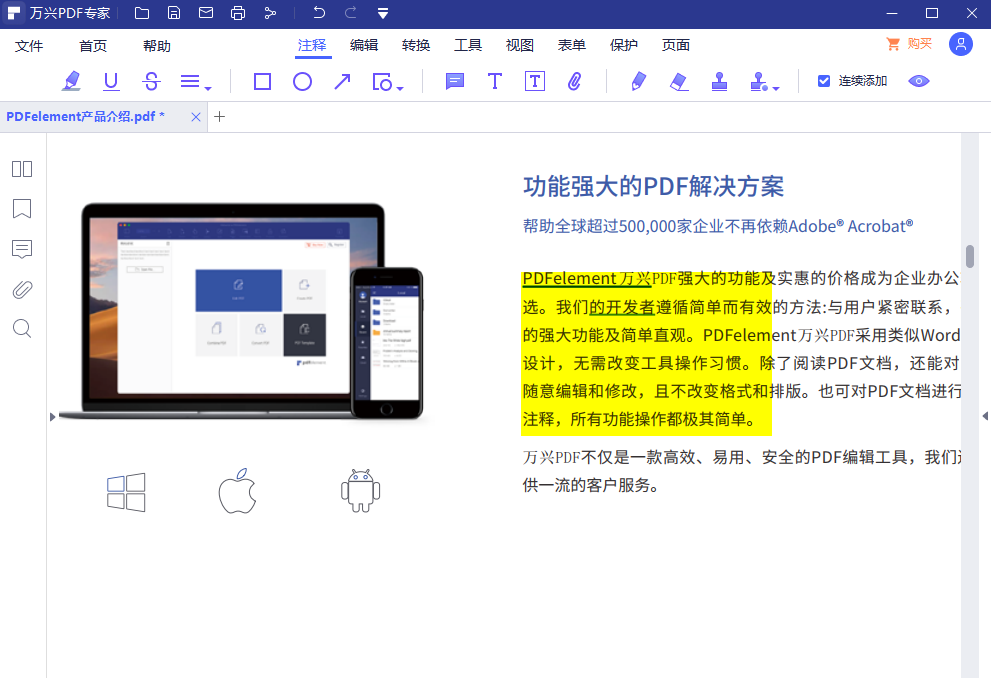
万兴PDF专家有着很多添加注释的方法,在实际的工作生活中可以依据自己的需要选择一种最适合的方法来添加注释。作为一款全能的PDF编辑软件,万兴PDF专家拥有了各种各样的PDF编辑功能。其性能已经超过了Adobe PDF阅读器和其他类似软件。万兴PDF专家还有许多强大的编辑功能,用户可以像编辑POWERPOINT文档一样轻松地编辑PDF文档,并为文档添加颜色、背景、注释、页眉、页脚和批注等。是我们工作中PDF文件编辑不可多的利器!


